如何将CAD直线转换为多段线
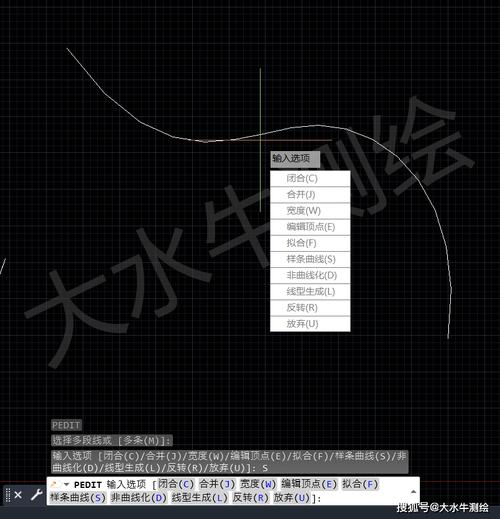
本文概述:在CAD软件中,直线通常被用来创建简单的形状或构造图纸的一部分。然而,在某些情况下,将这些直线转换为多段线可能会更有益,因为多段线提供了更多的编辑灵活性和统一的轮廓特点。下面我们将详细介绍如何在CAD中实现这一转换过程,并讨论其中的关键步骤。
在使用CAD软件绘制**设计图**时,**直线**是最基础但功能强大的工具之一。它们允许用户快速地布局设计的基本形状。然而,与直线相比,多段线具有更高的灵活性,可以进行复杂的编辑操作,比如更改线宽、加圆角以及创建封闭区域。因此,有时候根据项目需求,需要将直线转换为**多段线**。首先,我们需要理解什么是**多段线**。在CAD环境中,多段线是一种特殊类型的对象,它由多个线段组成,但CAD系统将其视为一个单一的对象。这意味着用户可以整体上修改和操控这样的线条组合,而不必逐个调整每一条单独的线段。接下来,让我们深入探讨如何将**直线**转换成为**多段线**的具体步骤:1. **打开CAD软件并加载文件**: 先启动你的CAD软件,并打开包含要转换的直线的图纸。在图纸中识别出需要处理的所有直线对象。这一步确保你明确哪些元素需要进行转换,以避免后续误操作。2. **选择需要转换的直线**: 使用选择工具(通常是光标工具)选择那些你计划转换的直线。在某些CAD版本中,按住Shift键可能让你一次选择多条直线,这样可以提高效率。3. **访问编辑菜单**: 在软件界面的“编辑”选项卡或工具栏中,寻找多段线编辑工具。有些CAD版本将这类工具放在“修改”菜单下,因此如果找不到,可以检查其他类似的菜单。4. **使用JOIN命令**: 在大多数CAD软件中,**JOIN**命令允许用户将选定的直线合并成一条多段线。输入`JOIN`命令,并按下回车键或根据提示确认操作。有些软件可能有专门用于这种转换的按钮或工具,确保按照软件指南操作。5. **确认转换结果**: 转换完成后,确保多段线对象正确生成。你可以通过选择新的多段线对象,然后检查其属性,以确认其已经从多个独立的直线变成一个综合的对象。6. **进行修饰(可选)**: 有了多段线,你可以更轻松地应用其他功能。例如,通过增加线的宽度或添加虚线样式,甚至设置圆角。这样,你可以根据最终设计的要求对多段线做出微调,使其更加符合项目需求。最后,值得注意的是,将**直线**转换为**多段线**可以显著增强工作流程的效率。在处理复杂的图形时,多段线提供了一种干净而有效的方式来管理设计元素。这不仅能减少错误,还能提升图纸的一致性。总结而言,掌握在CAD中将直线转换为多段线的技巧不仅可以提高实际图纸处理能力,还能帮助设计人员在面临复杂编辑任务时处于更有利的地位。希望上述步骤能为你提供清晰的思路,以便在CAD软件中更好地运用这一功能。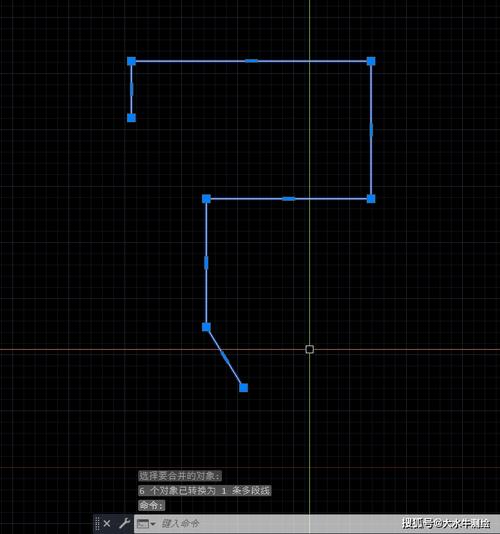
BIM技术是未来的趋势,学习、了解掌握更多BIM前言技术是大势所趋,欢迎更多BIMer加入BIM中文网大家庭(http://www.wanbim.com),一起共同探讨学习BIM技术,了解BIM应用!
相关培训